“圆柱体”功能用于生成圆柱体,您可以围绕其主轴进行“切片”。
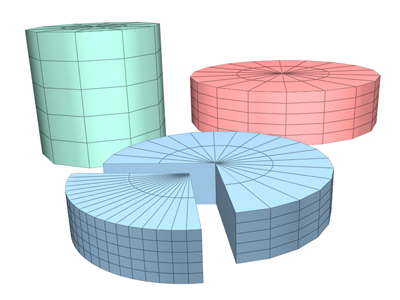
圆柱体的示例
过程
要创建圆柱体,请执行以下操作:
- 在“创建”面板上,选择“标准基本体”
 “圆柱体”。
“圆柱体”。
- 在任意视口中拖动以定义底部的半径,然后释放即可设置半径。
- 上移或下移可定义高度,正数或负数均可。
- 单击即可设置高度,并创建圆柱体。
界面
“创建方法”卷展栏
- 边
-
通过拖出直径启动圆柱体。
- 中心
-
通过拖出半径启动圆柱体。
“参数”卷展栏
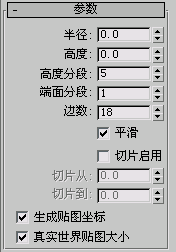
使用默认设置将生成 18 个面的平滑圆柱体,其轴点位于底部的中心。具有五个高度分段和一个端面分段。如果您不计划修改圆柱体的形状(如“弯曲”修改器),则将“高度分段”设置为 1 可降低场景的复杂性。如果计划修改圆柱体围端,则考虑提高“端面分段”设置。
- 半径
-
设置圆柱体的半径。
- 高度
-
设置沿着中心轴的维度。负数值将在构造平面下面创建圆柱体。
- 高度分段
-
设置沿着圆柱体主轴的分段数量。
- 端面分段
-
设置围绕圆柱体顶部和底部的中心的同心分段数量。
- 边数
-
设置圆柱体周围的边数。启用“平滑”时,较大的数值将着色和渲染为真正的圆。禁用“平滑”时,较小的数值将创建规则的多边形对象。
- 平滑
-
将圆柱体的各个面混合在一起,从而在渲染视图中创建平滑的外观。
- 启用切片
-
启用“切片”功能。默认设置为禁用。
创建切片后,如果禁用“启用切片”,则将重新显示完整的圆柱体。您可以使用此复选框在两个拓扑之间切换。
- 切片起始位置,切片结束位置
-
设置从局部 X 轴的零点开始围绕局部 Z 轴的度数。
对于这两个设置,正数值将按逆时针移动切片的末端;负数值将按顺时针移动它。这两个设置的先后顺序无关紧要。端点重合时,将重新显示整个圆柱体。
- 生成贴图坐标
-
生成将贴图材质用于圆柱体的坐标。默认设置为启用。
- 真实世界贴图大小
-
控制应用于该对象的纹理贴图材质所使用的缩放方法。缩放值由位于应用材质的“坐标”卷展栏中的“使用真实世界比例”设置控制。默认设置为禁用状态。